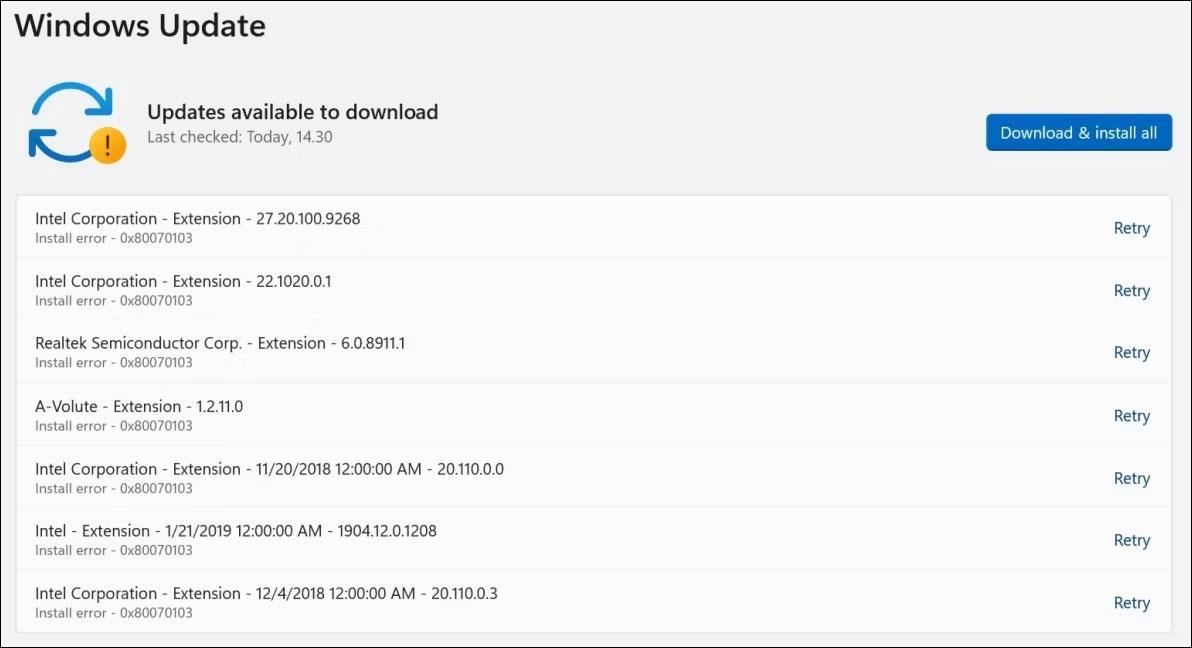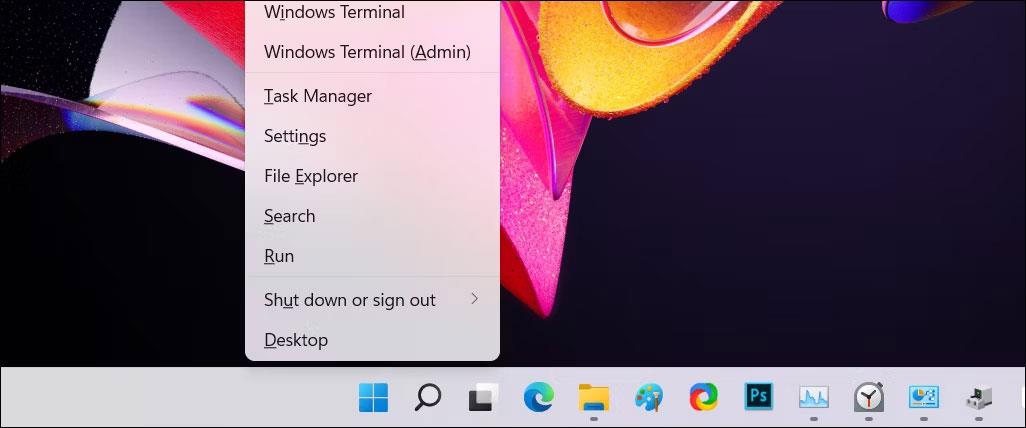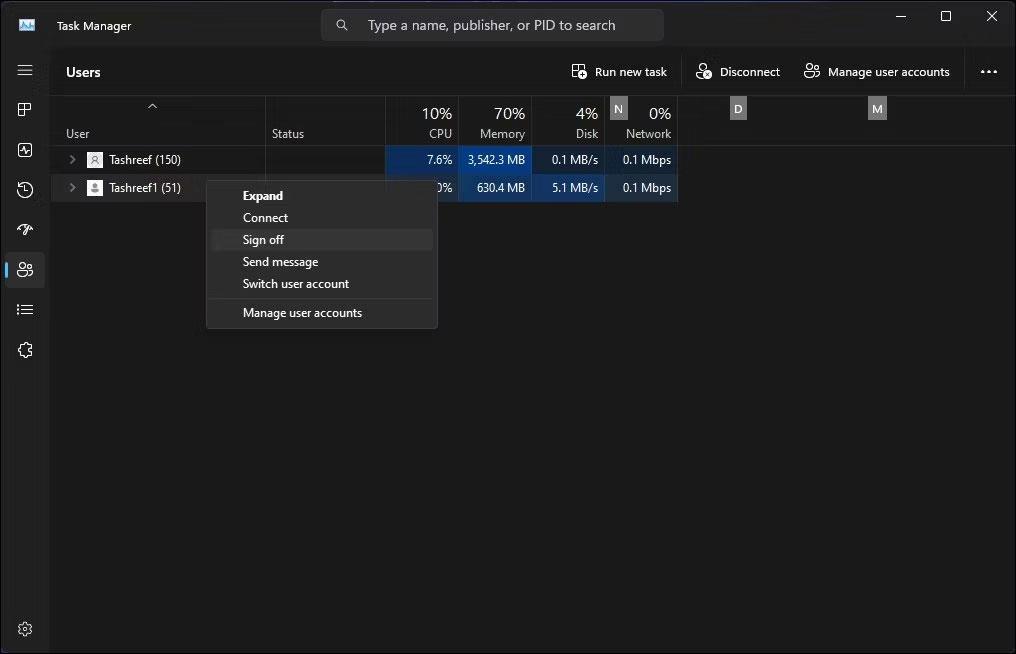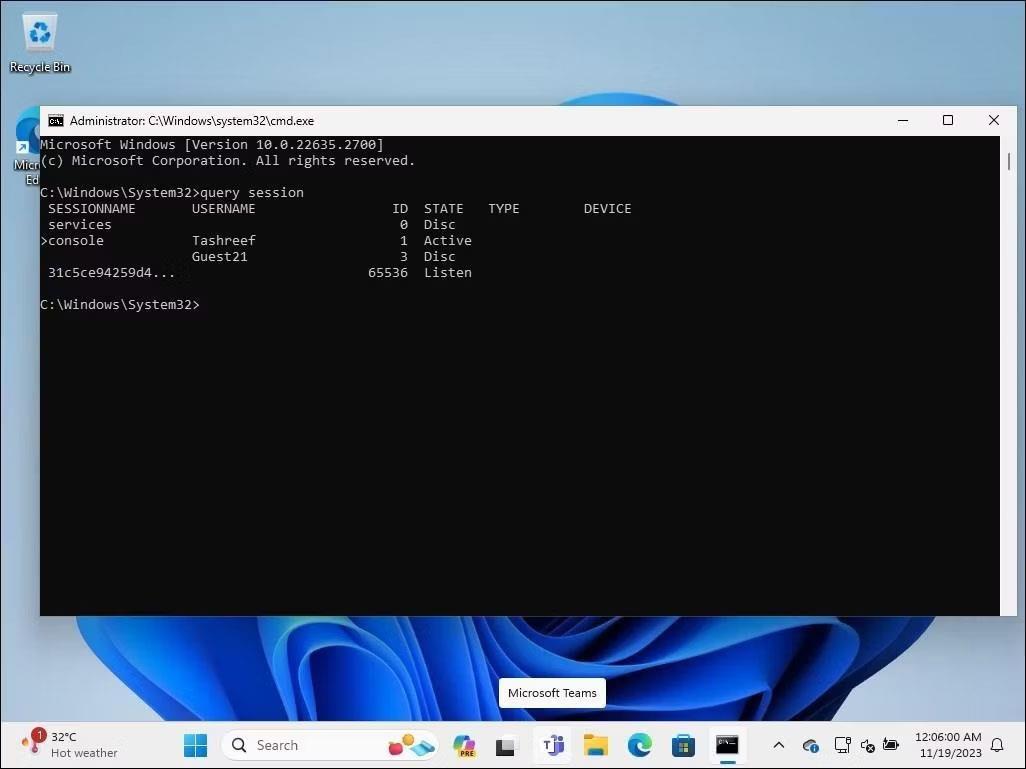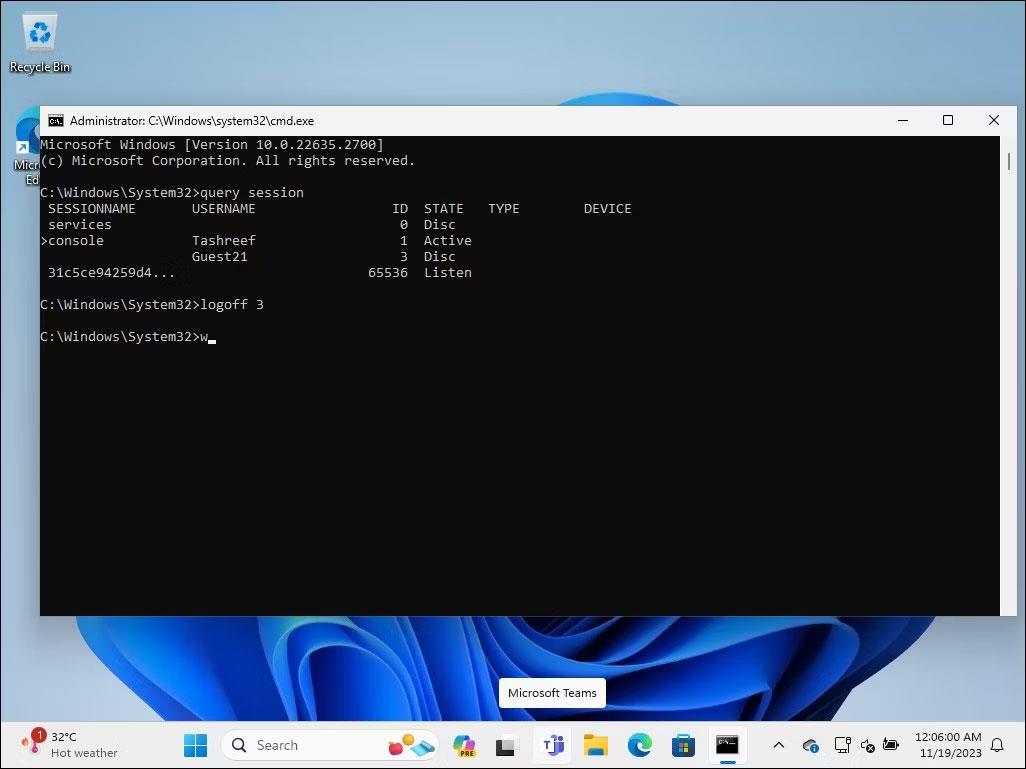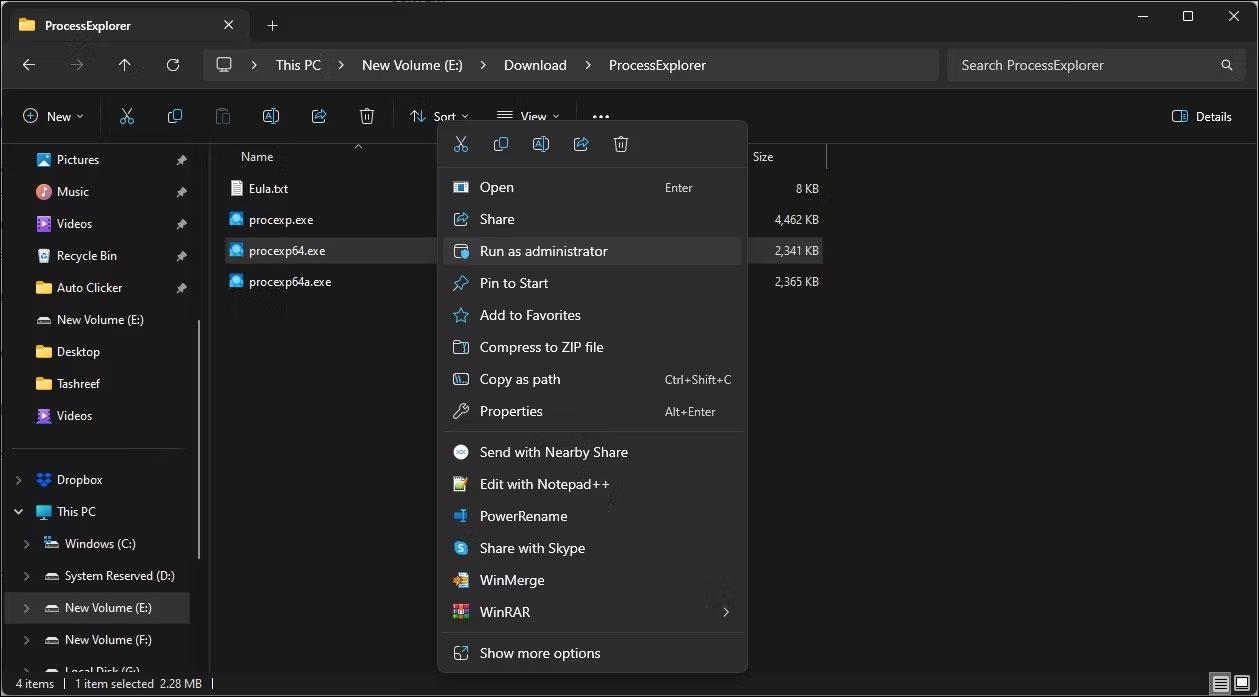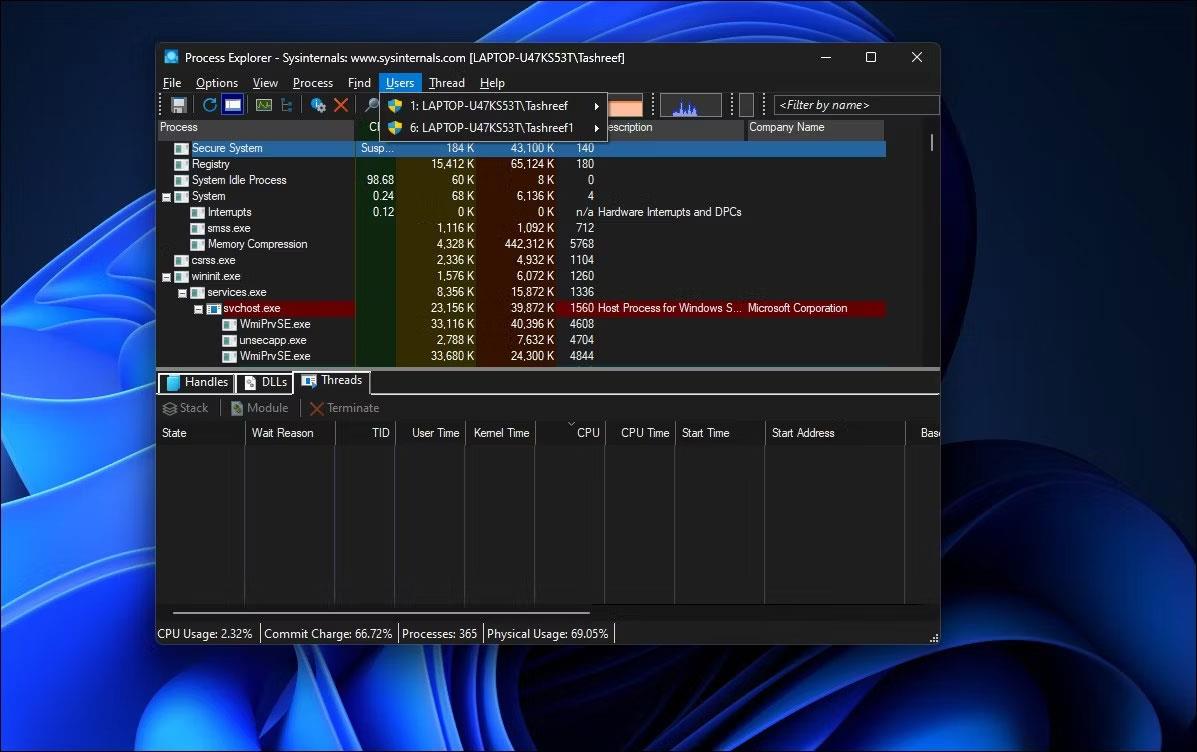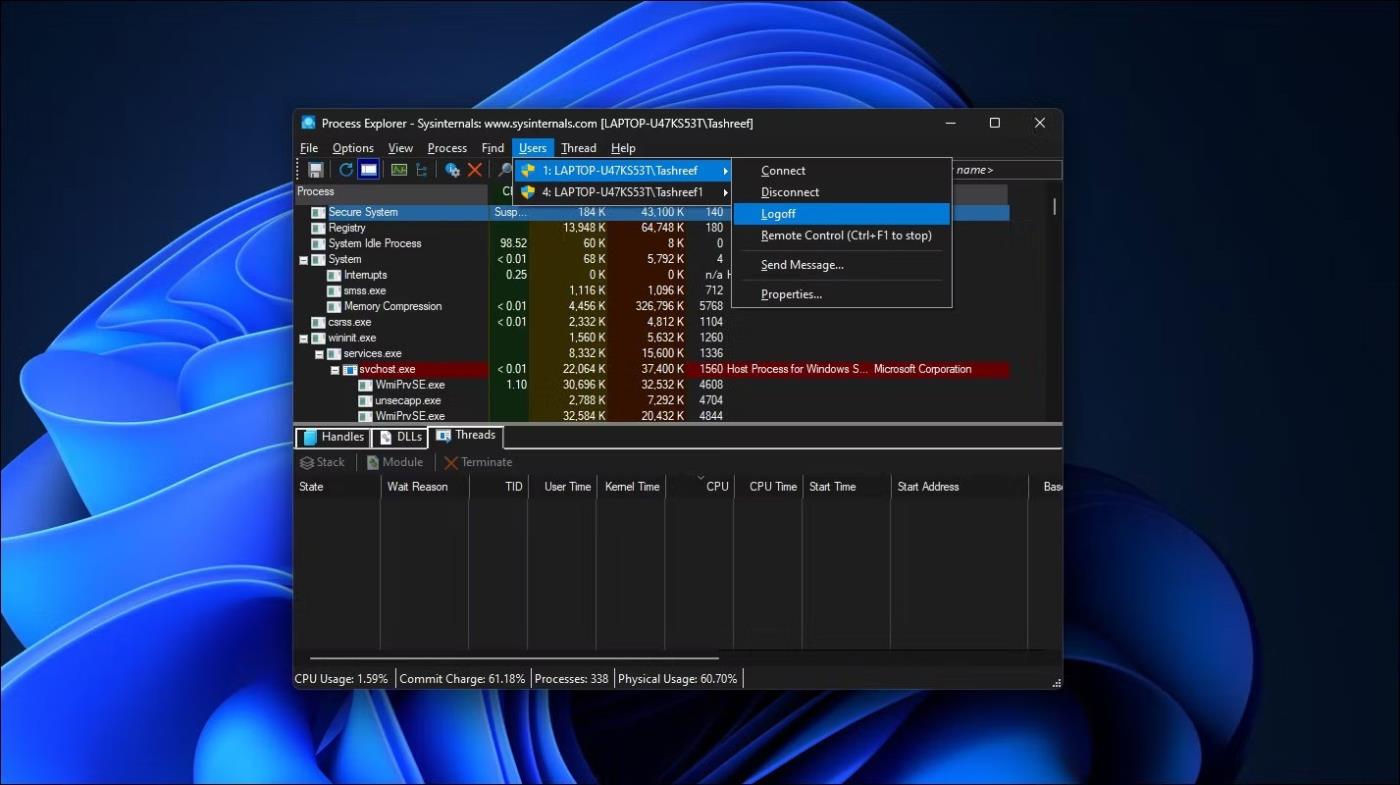Κάθε συνεδρία ενεργού χρήστη στον υπολογιστή σας σημαίνει ότι οι πόροι του υπολογιστή σας μοιράζονται με άλλους, γεγονός που μπορεί να επηρεάσει την απόδοση του συστήματος. Εάν κάποιος δεν χρησιμοποιεί ενεργά την περίοδο λειτουργίας του, μπορείτε να αποσυνδέσετε τον ανενεργό χρήστη από τον λογαριασμό σας για να ανακτήσετε αυτούς τους πόρους του συστήματος.
1. Αποσυνδεθείτε από άλλους χρήστες χρησιμοποιώντας τη Διαχείριση εργασιών
Η καρτέλα Χρήστες του Task Manager παρακολουθεί όλες τις συνεδρίες ενεργών χρηστών στον υπολογιστή σας. Μπορείτε να το χρησιμοποιήσετε για να διαχειριστείτε λογαριασμούς χρηστών στα Windows, να κάνετε εναλλαγή μεταξύ διαφορετικών λογαριασμών χρηστών και να αποσυνδεθείτε από άλλους λογαριασμούς χρηστών. Ωστόσο, εάν χρειάζεται απλώς να αποσυνδεθείτε από την τρέχουσα συνεδρία σας στα Windows 11 , η διαδικασία είναι πολύ πιο απλή.
Πρέπει να συνδεθείτε ως διαχειριστής για να αποσυνδεθείτε από άλλους λογαριασμούς χρηστών ( ελέγξτε εάν ο λογαριασμός χρήστη σας έχει δικαιώματα διαχειριστή εάν δεν είστε σίγουροι). Είναι σημαντικό όταν αποσυνδέεστε έναν χρήστη, τα μη αποθηκευμένα δεδομένα αυτού του χρήστη ενδέχεται να χαθούν. Οπότε να προσέχεις!
Για να αποσυνδεθείτε από άλλους χρήστες χρησιμοποιώντας τη Διαχείριση εργασιών:
1. Κάντε δεξί κλικ στο Start και επιλέξτε Task Manager. Εναλλακτικά, χρησιμοποιήστε τη συντόμευση πληκτρολογίου Ctrl + Shift + Esc .
2. Στη Διαχείριση εργασιών, ανοίξτε την καρτέλα Χρήστες στα αριστερά για να εμφανίσετε τον αριθμό των χρηστών που είναι συνδεδεμένοι αυτήν τη στιγμή. Εάν δεν το βλέπετε, κάντε κλικ στο κουμπί Άνοιγμα πλοήγησης (τρεις οριζόντιες γραμμές) στην επάνω αριστερή γωνία.
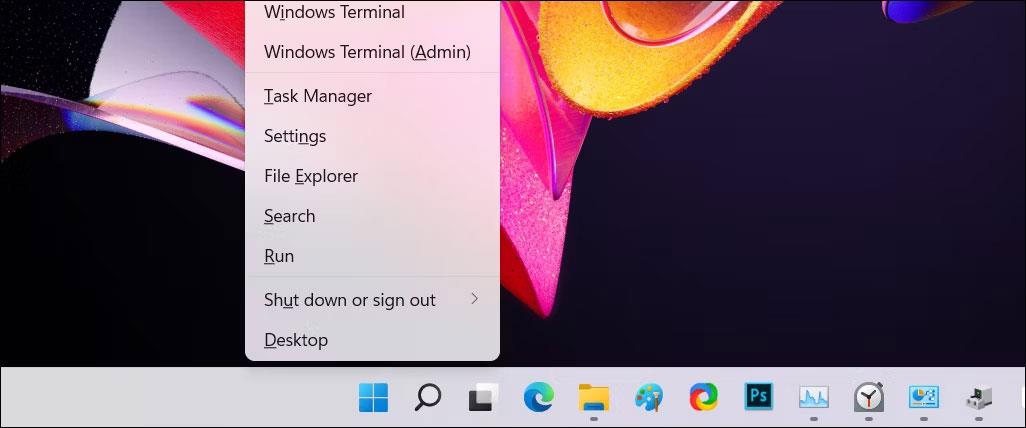
Μενού Διαχείριση εργασιών Winx Windows 11
3. Στην καρτέλα Χρήστες , βρείτε τον λογαριασμό από τον οποίο θέλετε να αποσυνδεθείτε.
4. Κάντε δεξί κλικ στον λογαριασμό χρήστη και επιλέξτε Αποσύνδεση .
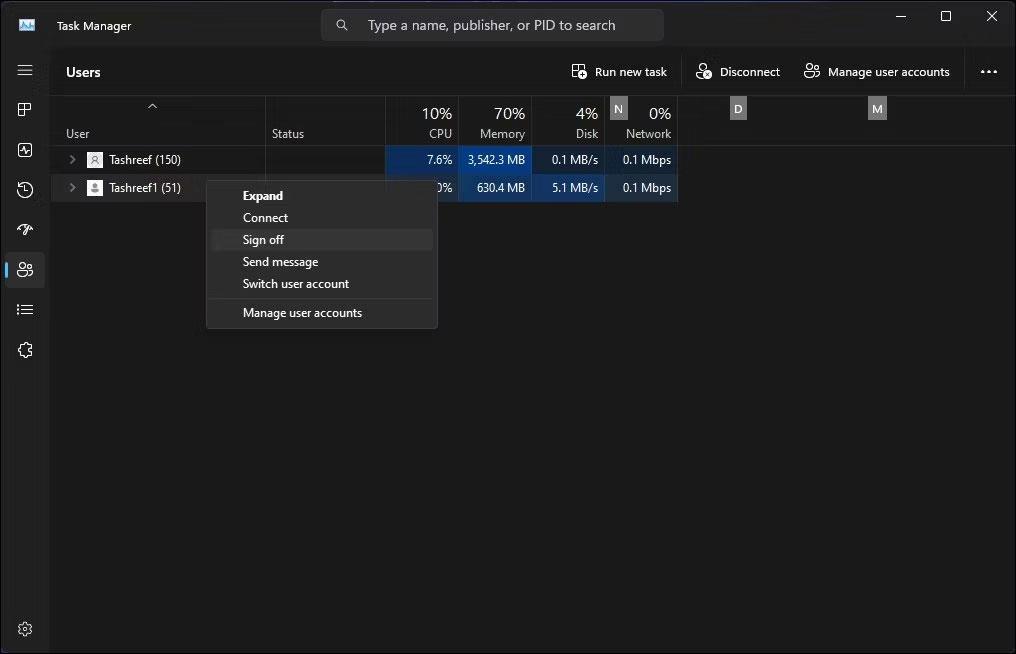
Καρτέλα Χρήστες στη Διαχείριση Εργασιών με επιλογή Αποσύνδεση στα Windows 11
5. Κάντε κλικ στην επιλογή Έξοδος χρήστη . Τα Windows θα κλείσουν όλες τις ανοιχτές εφαρμογές και τις διαδικασίες που εκτελούνται και, στη συνέχεια, θα αποσυνδέσουν τον χρήστη.
2. Αποσυνδεθείτε από άλλους χρήστες χρησιμοποιώντας τη γραμμή εντολών
Στις εκδόσεις Windows 11 Pro, Edu και Enterprise, μπορείτε να χρησιμοποιήσετε την εντολή "query sessions" της γραμμής εντολών για να ελέγξετε και να αποσυνδεθείτε από ενεργούς λογαριασμούς χρηστών. Αυτή η εντολή δεν μπορεί να λειτουργήσει στα Windows 11 Home, περιορίζοντας τις επιλογές σας.
Για να αποσυνδεθείτε από έναν άλλο χρήστη χρησιμοποιώντας τη γραμμή εντολών:
1. Πατήστε το πλήκτρο Win και πληκτρολογήστε cmd.
2. Κάντε δεξί κλικ στη Γραμμή εντολών και επιλέξτε Εκτέλεση ως διαχειριστής .
3. Στο παράθυρο της γραμμής εντολών, πληκτρολογήστε την ακόλουθη εντολή για να δείτε όλες τις συνεδρίες ενεργών χρηστών με το ερώτημα:
query session
4. Η έξοδος θα εμφανίσει όλες τις συνεδρίες ενεργών χρηστών στον υπολογιστή σας. Σημειώστε το αναγνωριστικό λογαριασμού χρήστη από το οποίο θέλετε να αποσυνδεθείτε. Σε αυτήν την περίπτωση, έχουμε το Tashreef ως 1 και το Guest21 ως 3 στη στήλη ID .
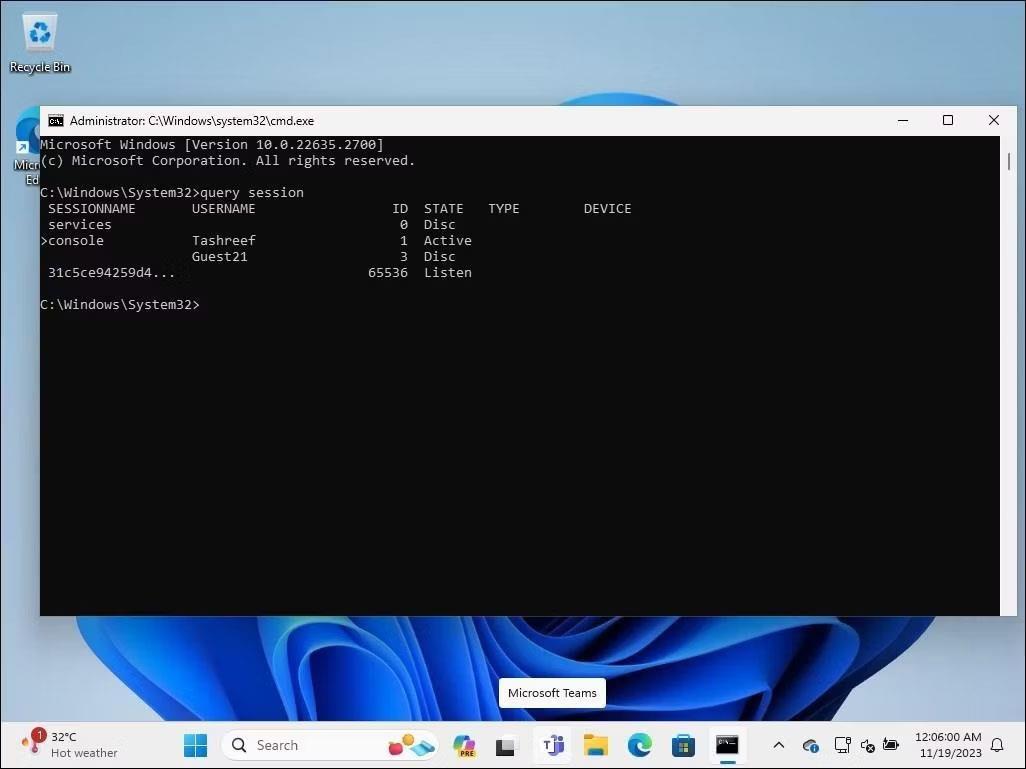
Γραμμή εντολών με εντολή περιόδου λειτουργίας ερωτήματος που εκτελείται στα Windows 11
5. Πληκτρολογήστε την ακόλουθη εντολή για να αποσυνδεθείτε από τον καθορισμένο χρήστη. Αντικαταστήστε τα 2 παρακάτω με το αναγνωριστικό λογαριασμού χρήστη από το οποίο θέλετε να αποσυνδεθείτε:
Logoff 3
6. Μετά την επιτυχή εκτέλεση, τα Windows θα αποσυνδεθούν από τον καθορισμένο λογαριασμό χρήστη.
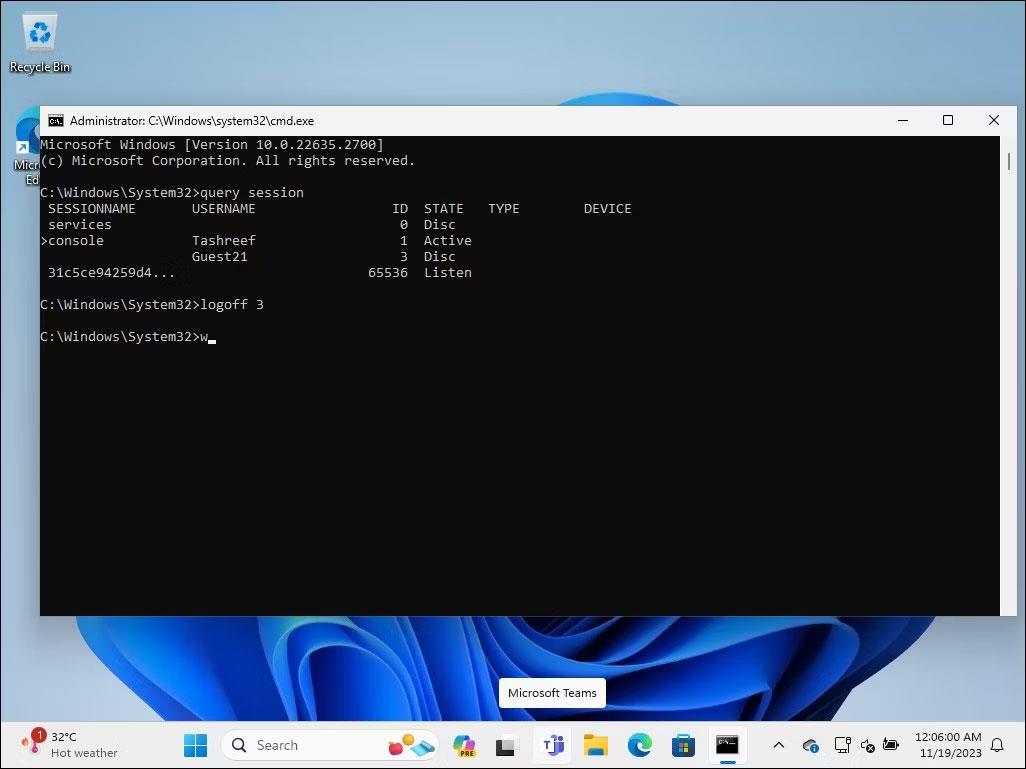
Γραμμή εντολών με εντολή αποσύνδεσης που εκτελείται στα Windows 11
7. Μόλις ολοκληρωθεί, πληκτρολογήστε exit και πατήστε Enter για να κλείσετε τη γραμμή εντολών.
3. Αποσυνδεθείτε από άλλους χρήστες χρησιμοποιώντας το Process Explorer
Το Process Explorer είναι μέρος των Windows Sysinternal Tools, μιας σουίτας βοηθητικών προγραμμάτων διαχείρισης συστήματος από τη Microsoft. Ενώ αυτό το δωρεάν λογισμικό είναι δημοφιλές μεταξύ των προγραμματιστών και των διαχειριστών συστήματος, οποιοσδήποτε μπορεί να χρησιμοποιήσει την Εξερεύνηση Διαδικασιών για να χρησιμοποιήσει ορισμένες από τις προηγμένες λειτουργίες του. Το Process Explorer είναι ένα ισχυρό εργαλείο που αντιστοιχίζει όλες τις τρέχουσες ενεργές διεργασίες και τα αρχεία DLL στους λογαριασμούς που τις εκτελούν.
1. Επισκεφτείτε τον επίσημο ιστότοπο της Microsoft Process Explorer και πραγματοποιήστε λήψη του Process Explorer ως αρχείο zip σε μια τοποθεσία στην επιφάνεια εργασίας.
Σελίδα λήψης του Process Explorer
2. Κάντε δεξί κλικ στο αρχείο ProcessExplorer.zip και επιλέξτε Εξαγωγή όλων . Επιλέξτε μια τοποθεσία και αποσυμπιέστε το φάκελο.
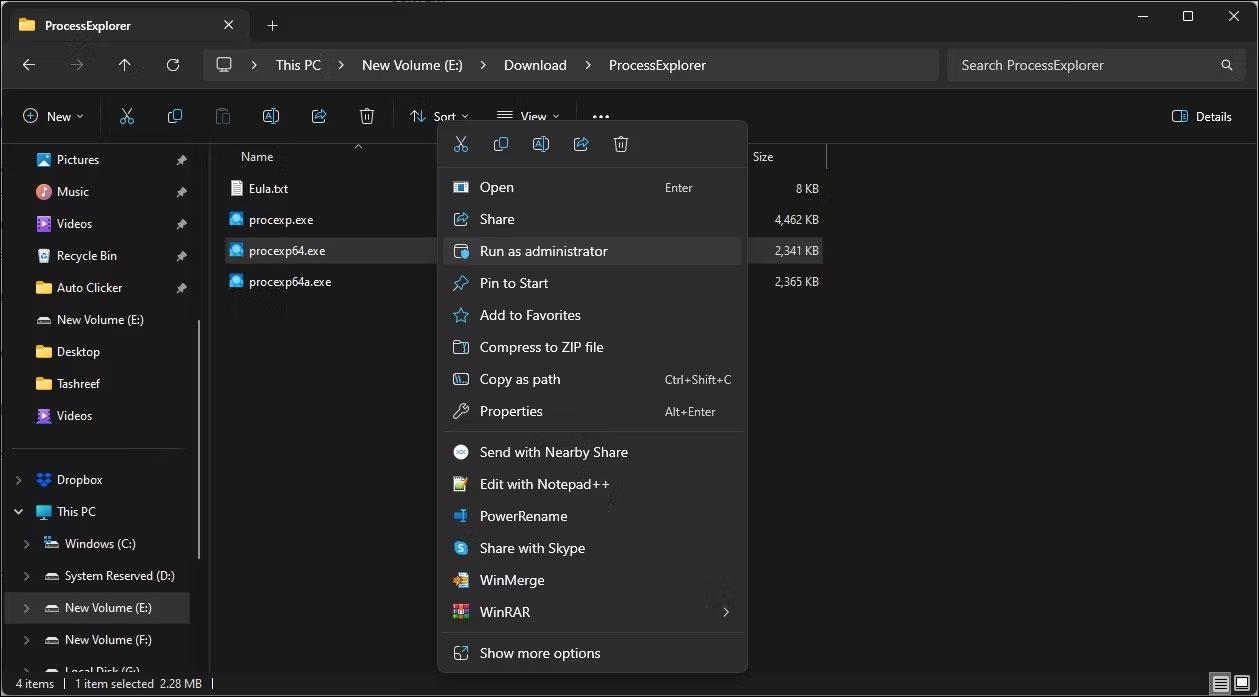
Επιλογή εκτέλεσης του αρχείου Process Explorer Exe με δικαιώματα διαχειριστή στα Windows 11
3. Ανοίξτε το φάκελο ProcessExplorer , κάντε δεξί κλικ στο procexp64.exe και επιλέξτε Εκτέλεση ως διαχειριστής .
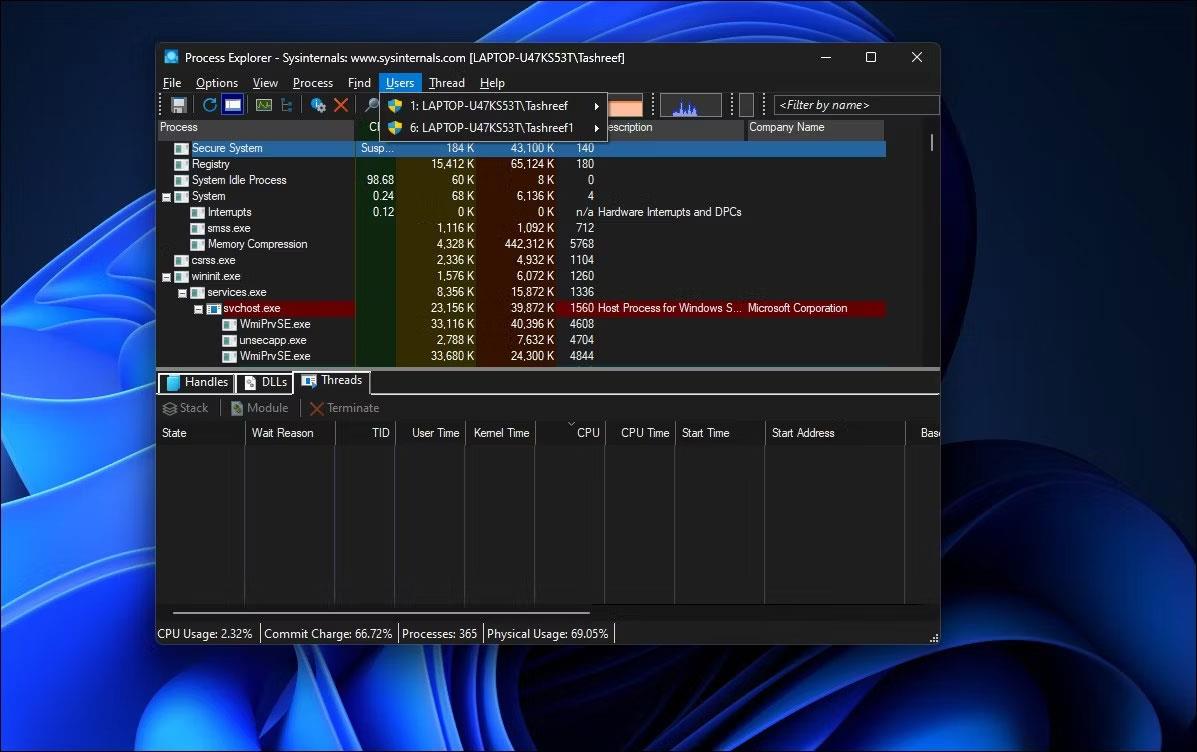
Επιλογές χρήστη στα Windows 11
4. Στο παράθυρο Εξερεύνηση διεργασιών , κάντε κλικ στην επιλογή Χρήστες για να προβάλετε όλες τις συνεδρίες ενεργών χρηστών.
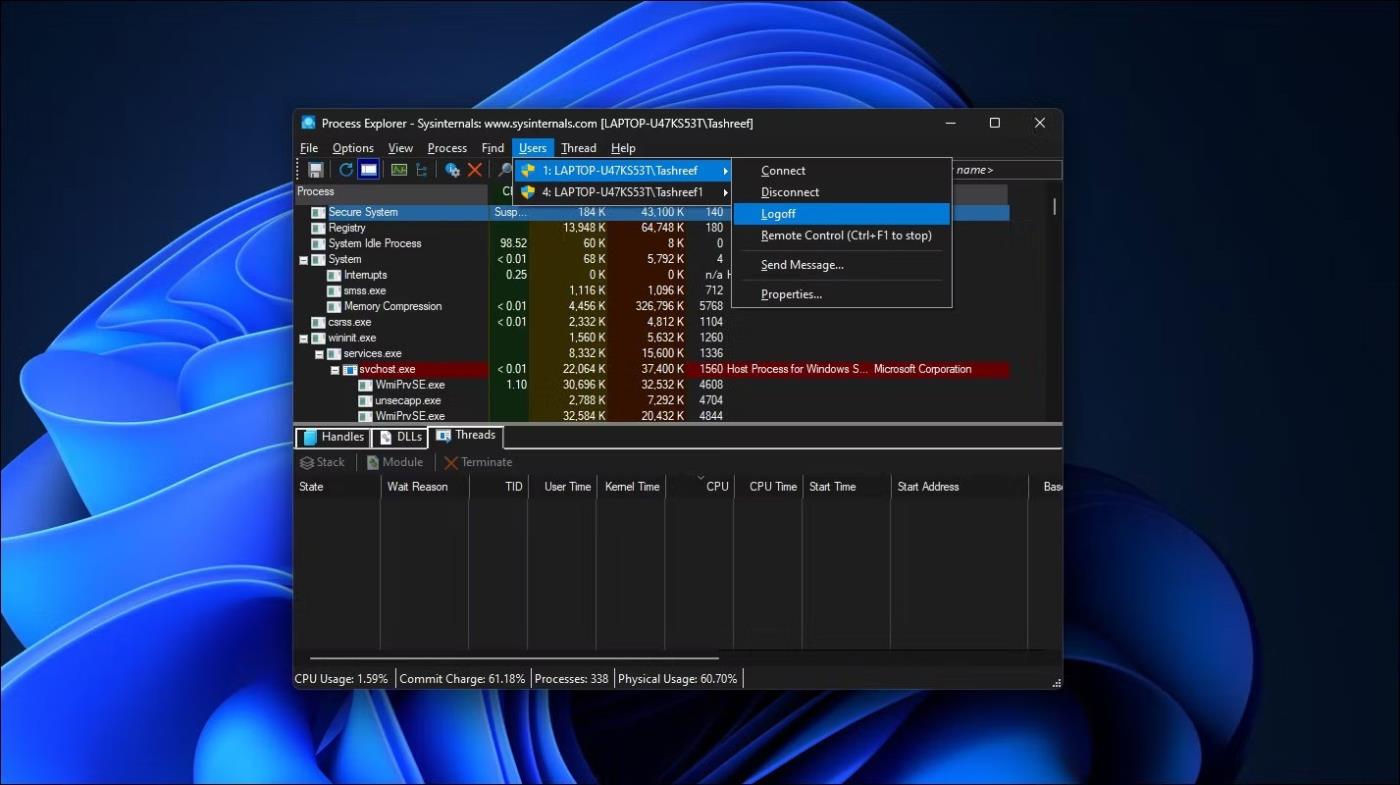
Η επιλογή Αποσύνδεση λογαριασμού χρήστη είναι επιλεγμένη στα Windows 11
5. Μετακινήστε τον κέρσορα πάνω από το όνομα του λογαριασμού χρήστη και επιλέξτε Αποσύνδεση .
Το Process Explorer θα αποσυνδέσει τον επιλεγμένο λογαριασμό χρήστη από τον υπολογιστή σας. Εάν εμφανιστεί ένα σφάλμα άρνησης πρόσβασης, εκτελέστε το εκτελέσιμο αρχείο procexp64.exe με δικαιώματα διαχειριστή και δοκιμάστε ξανά.